产品支持
您可以阅览产品的相关CAD文档和视频教程等内容,以便于更好的使用浩辰CAD系列软件。
2021-09-13 5586 3D制图软件
在3D制图过程中,草图状态是由草图几何体与定义尺寸间的几何关系来决定的。那么你知道3D制图软件中如何绘制草图几何体吗?下面,小编给大家分享一下由浩辰CAD公司研发的浩辰3D制图软件中草图几何体绘制的相关操作技巧吧!
步骤1. 打开浩辰3D制图软件,然后在应用程序菜单上,依次单击【新建】—【新建】。
步骤2. 从【标准模板】列表中,选择【ISO公制】,然后选择【ISO公制零件】。
步骤3. 在【绘制草图】选项卡【绘图】组中,选择【直线】命令。
注释:在顺序草图中,直线命令只有在选择【主页】选项卡—【草图】组—【草图】命令并单击窗口中心的XZ基本参考平面后方可使用。
步骤4. 直线命令需要两个点来创建一条直线。
如下图所示,定位光标,然后单击以放置直线的第一个点。
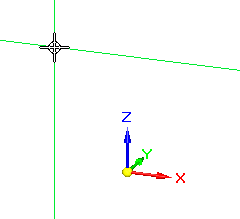
注意连到光标的对齐线,这些线可辅助对齐草图几何体。
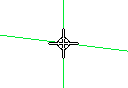
(1)直线水平对齐时会显示水平指示符。
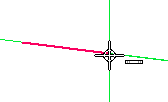
(2)直线竖直对齐时会显示竖直指示符。
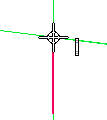
(3)处于另一条直线的端点时会显示端点指示符。
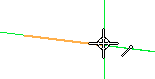
注释:对于此练习,图像不会显示附加到草图元素中的编辑控制手柄①。
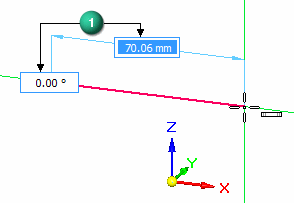
步骤5. 绘制八条连接线以形成所示的基本形状。务必让所有直线均保持水平或竖直,但这时不要担心直线长度。绘制完直线后,按Esc键退出命令。
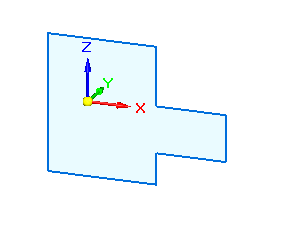
步骤6. 在【路径查找器】中,单击基本复选框①以关闭坐标系显示。
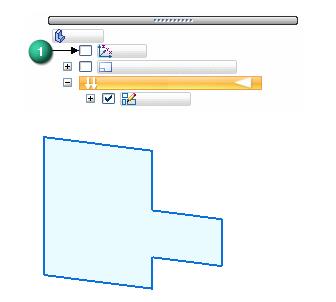
步骤7. 绘制圆。
(1)在【绘制草图】选项卡—【绘图】组中,选择【中心和点画圆】命令。
(2)如下图所示,在基本坐标系上确定原点位置,然后单击以放置圆的中心点。
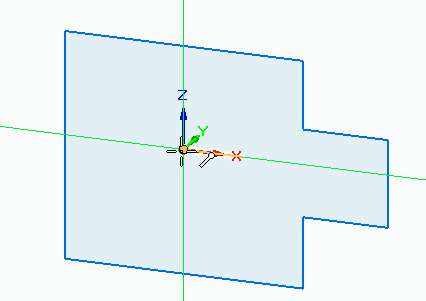
(3)当该圆接近于图中所示的大小时,再次单击。按Esc结束命令。
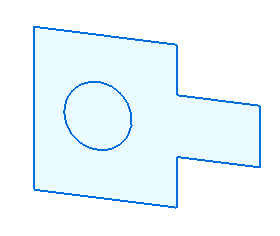
上述教程中小编给大家整理介绍了浩辰3D制图软件中绘制草图几何体的具体操作步骤,你学会了吗?浩辰3D制图软件更多的高阶操作功能和详细应用操作,小编会在后续的课程中逐一讲解。感兴趣的小伙伴们可以持续关注浩辰CAD软件官网,轻松获取CAD教程和安装包哦!